
时间:2021-03-20 04:13:20 来源:www.win10xitong.com 作者:win10
今日有网友来向小编反馈说他在使用系统的时候遇到了Win10游戏运行库怎么补全的问题,这个问题其实不是常见的,知道怎么解决的网友可能不是很多,身边没有人帮忙解决Win10游戏运行库怎么补全的问题的话,小编今天想到一个解决的思路:1、我们点击电脑桌面左下角的win图标,打开开始菜单;2、我们在开始菜单点击设置就轻而易举的解决好了。刚才说得方法是一个概括,不是很全面,如果你没有看懂,那我们下面就详细的带来Win10游戏运行库怎么补全的详尽解决举措。
Win10游戏运行时如何完成?
1.我们点击电脑桌面左下角的win图标打开开始菜单。
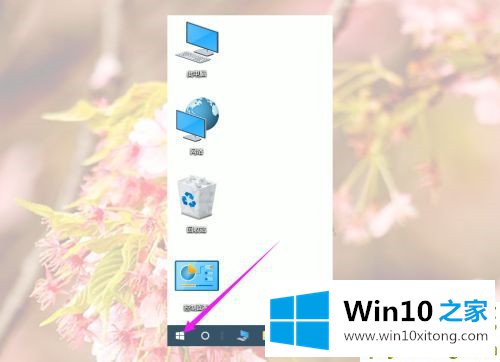
2.我们单击开始菜单中的设置;
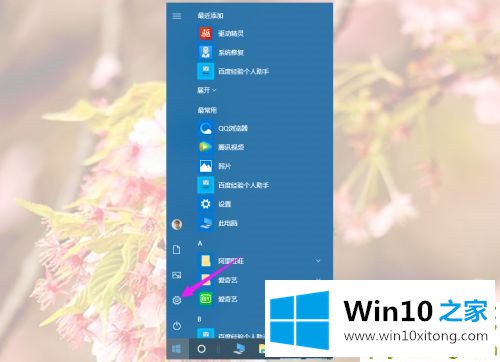
3.在窗口设置中查找并单击更新和安全;
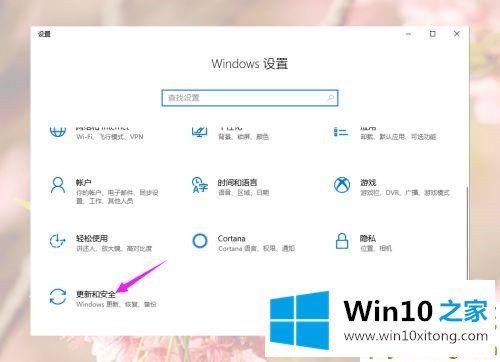
4.首先单击窗口更新下面的高级选项;
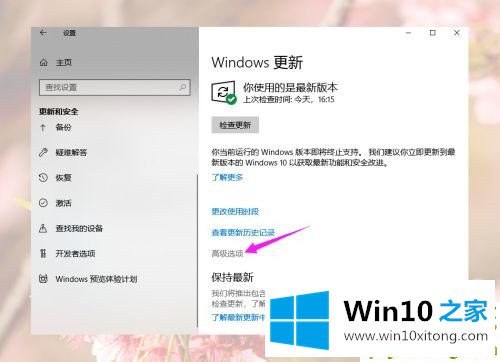
5.打开“更新Windows时为其他微软产品提供更新”下的开关,然后返回上一页;
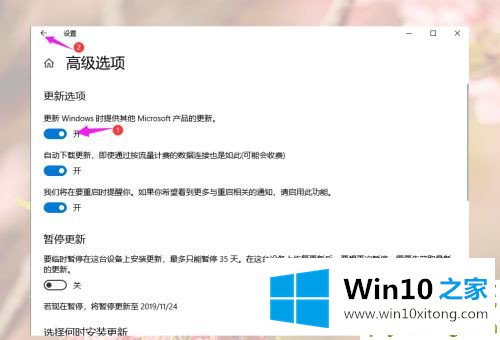
6.检查更新后会有win10更新,没有安装的运行时库,需要更新的运行时库等。我们点击下载;
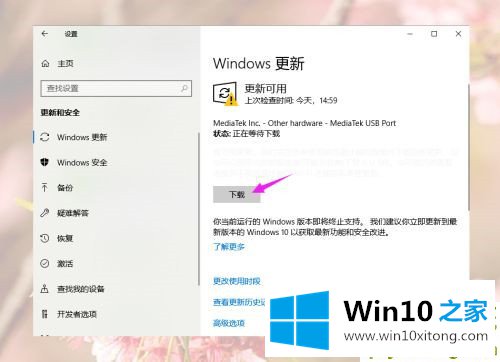
7.单击窗口更新中的检查更新,并等待检查更新;
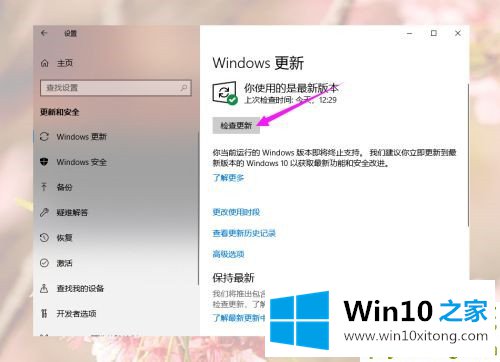
8.检查更新后会有win10更新,没有安装的运行时库,需要更新的运行时库等。我们点击下载;
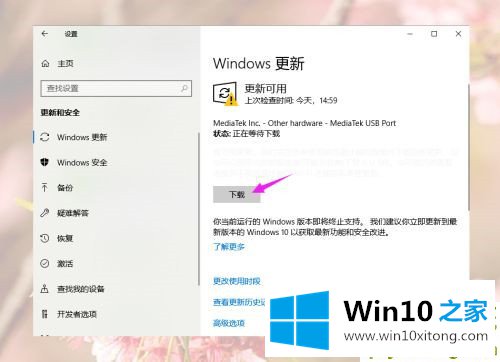
9.只需等待安装和更新完成。有些可能需要重启电脑才能安装,有些则需要手动操作。请根据具体情况操作。
从上面的内容中我们可以看到详细的Win10游戏运行库怎么补全的详尽解决举措,欢迎大家给小编进行留言。